Dziś znowu prosty efekt, choć przydatny w projektach.
Pokażę zastosowanie filtra Rozmycie/Poruszenie.
Filtr dostępny także w programie GIMP.
Filtr Motion Blur (Poruszenie) można wykorzystać do stworzenia wrażenia rozmycia
na skutek poruszania się obiektu przy długim czasie naświetlania.
Można ustawić zarówno kąt rozmycia, jak i jego długość (definiowaną w pikselach),
a rozmycie jest rozpraszane po równo w obu kierunkach wzdłuż osi ustawionego kąta.
Może to być umieszczenie zdjęcia w projekcie nie jako czysty prostokąt. Stosuję wtedy rozmycie krawędzi za pomocą filtra Poruszenie w pionie.
Można także zrobić przejście między przodem okładki a grzbietem. Wtedy należałoby zastosować rozmycie w poziomie.
Najpierw pokażę przykład okładki, jaką zaprojektowałam do albumu
gospodarczego powiatu kraśnickiego w 2007 roku : )
Grafika czarna (Urzędów, rys. p. Tadeusz Surdacki) “pomnożona” z żółtym tłem, starocie wyjęte z tła lassem wielokątnym, brzegi fotografii rozmyte narzędziem, które poniżej prezentuję.
Ponownie zaczynamy od gotowej fotografii z zestawu 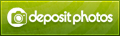
Potrzebne będą następujące operacje na fotografii:
1. Zamiana obrazu Tło na Warstwę
2. Powiększenie obszaru roboczego
3. Zaznaczenie lassem obszaru rozmycia – góra zdjęcia
4. Ustawienie parametrów filtra Rozmycie/Poruszenie i rozmycie góry
5. Zaznaczenie lassem obszaru rozmycia – dół zdjęcia
6. Ustawienie parametrów filtra Rozmycie/Poruszenie i rozmycie dołu
Efekt rozmycia. Na dolnej krawędzi zastosowana większa odległość
rozmycia.
Zapraszam do zadawania pytań, Grażyna
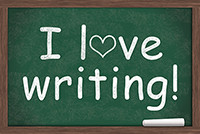
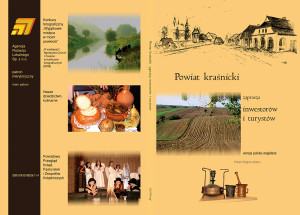



Leave a comment